Se installi molti gadget Vista diversipotresti esserti imbattuto in una situazione in cui la sidebar di Vista non funziona più correttamente, o forse addirittura si blocca o (più frequentemente) si blocca. Puoi ripristinare le impostazioni predefinite della barra laterale con una semplice modifica che spiegheremo qui.
Questa modifica è semplice come il backup di un file e quindi la ridenominazione ... e quando la barra laterale riavvia il backup, ripristinerà le impostazioni predefinite.
Nota: ripristinando le impostazioni predefinite, dovrai aggiungere nuovamente i tuoi gadget alla barra laterale. Difficilmente un problema se la barra laterale non funziona nemmeno più.
Chiusura della barra laterale
Ti consigliamo di assicurarti che il processo della barra laterale sia completamente chiuso prima di fare qualsiasi altra cosa ... e solo perché non vedi la barra laterale non significa che non è in esecuzione in background.
Innanzitutto, fai clic con il pulsante destro del mouse sull'icona della barra laterale nella barra delle applicazioni, quindi scegli Esci. (sfondo trovato qui)

Dovresti ricevere un messaggio che ti chiede se vuoi davvero chiudere, cosa che fai.

Successivamente dovrai controllare Task Manager per assicurarti che non ci siano processi sidebar.exe in esecuzione che non dovrebbero essere. In tal caso, fare clic con il pulsante destro del mouse e utilizzare Termina processo su ciascuno di essi.

Ripristino della barra laterale ai valori predefiniti
Apri una finestra di Windows Explorer e quindi incolla quanto segue nella barra degli indirizzi:
% localappdata% microsoftWindows Sidebar
Questo aprirà la cartella dei gadget della barra laterale, dove dovresti vedere un file chiamato Settings.ini.

Ti consigliamo di rinominare questo file in qualcos'altro, o almeno fare un backup del file altrove. Questo file contiene la configurazione corrente della barra laterale.
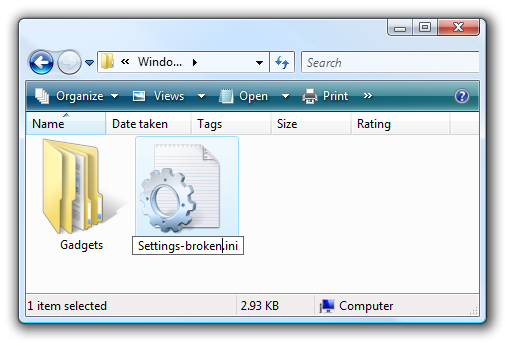
Ora, una volta riavviata la barra laterale dal menu Start, noterai che un nuovo Settings.ini viene creato immediatamente.

Se hai ancora problemi con un gadget, puoi aprire la cartella Gadget che vedi sopra e vedrai un elenco di tutti i gadget installati dall'utente:

Se lo desideri, puoi eliminare una di queste cartelle (esegui sempre il backup dei file).
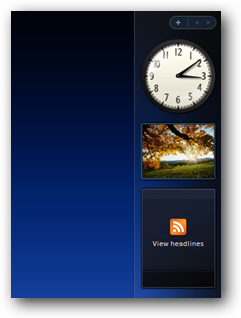
Con un po 'di fortuna, ora dovresti avere una barra laterale funzionante.








